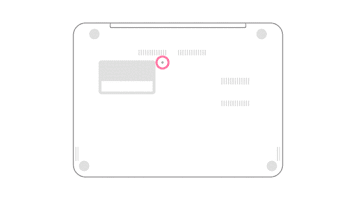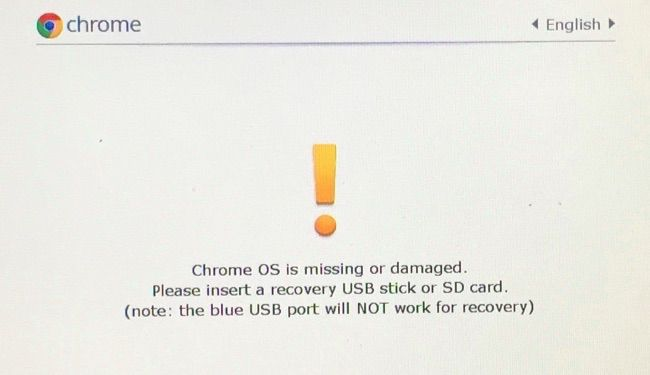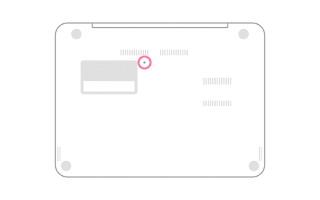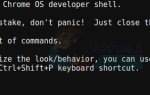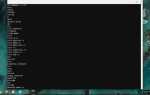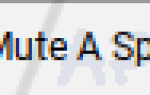Содержание
Когда ваш Chromebook полностью разряжается, есть вероятность, что он не сразу начнет заряжаться. Аккумулятор застревает на 1%, даже если вы заряжаете его в течение нескольких часов, и как только вы отсоединяете зарядное устройство, ноутбук разряжается и отключается. Если вам повезет, проблема не в неисправном аккумуляторе, и может быть решена с программной стороны.
Способ 1: выполнить жесткий сброс
Чтобы устранить эту проблему с зарядкой, сначала попытайтесь перезагрузить аппаратное обеспечение Chromebook. Вот как выполнить полную перезагрузку вашего Chromebook.
- Выключите Chromebook.
- Нажмите кнопку обновления и кнопку питания вместе.
В случае, если это не работает, возможно, ваш Chromebook имеет другую процедуру аппаратного сброса. Если модель Chromebook является одной из перечисленных ниже, выполните шаги, указанные для выполнения аппаратного сброса.
Acer AC700 и Cr — 48
- Выключите Chromebook.
- Вручную извлеките аккумулятор Chromebook снизу, а затем снова установите его.
- Включите Chromebook.
Lenovo Thinkpad X131e
- Выключите Chromebook во время зарядки.
- Отсоедините его от зарядного адаптера.
- Вручную извлеките аккумулятор и снова установите его.
- Подсоедините зарядный адаптер.
- Включите Chromebook.
Samsung Series 5 Chromebook
- Выключите Chromebook.
- Отсоедините его от адаптера питания.
- Используя скрепку для бумаг или что-то такое же тонкое, нажмите на отверстие сзади, как показано на рисунке ниже.

- Повторно подключите адаптер питания, нажимая на отверстие.
- Включите Chromebook.
Samsung Series 5 550 Chromebook
Шаги такие же, как указано выше для Chromebook Series 5, но расположение отверстий отличается, как показано на рисунке ниже.
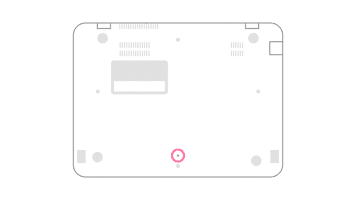
Выполнив полный сброс, запустите Chromebook и включите его. Посмотрите, будет ли оно превышать 1%. Если это так, дайте ему зарядиться на некоторое время, и все готово.
Способ 2: зарядка в режиме восстановления
Если батарея все еще застряла на 1%, есть другие решения, которые подойдут для разных людей. Особенно, если у вас Chromebook Acer R11, это проблема, с которой часто сталкиваются. Вот что вы можете сделать, чтобы решить эту проблему —
- Переведите Chromebook в режим восстановления. Для этого сначала выключите Chromebook. Затем удерживайте Esc + Refresh вместе и нажмите кнопку питания, удерживая две другие. Это переведет ваш Chromebook в режим восстановления, и вы увидите следующий экран

- Теперь вы можете поставить Chromebook на зарядку и закрыть крышку.
- Пусть он заряжается до полной зарядки. Вы узнаете об этом по индикатору батареи. (На некоторых Chromebook он становится белым, когда Chromebook полностью заряжен. На Acer R11 он становится синим.)
- После полной зарядки откройте крышку и перезапустите Chromebook.
Теперь ваш Chromebook должен заряжаться на 100%, и с этого момента он должен нормально заряжаться.
Если ни один из этих двух способов не работает для вас, проблема с батареей может быть аппаратной. Возможно, вам придется взять его в сервисный центр и проверить его.